Руководство по настройке Wi-Fi для PIXMA MX525
На некоторых точках доступа (часто называемых маршрутизаторами или концентраторами) есть кнопка автоматического подключения, обозначенная как "WPS" (Wi-Fi Protected Setup, защищенная настройка Wi-Fi). Она позволяет получившим разрешение устройствам подключаться к сети без необходимости ввода пароля. Это самый простой способ подключения принтера PIXMA, поэтому если на вашей точке доступа есть кнопка WPS, выберите вкладку "Метод подключения с помощью WPS" ниже для получения инструкций по подключению с использованием этого метода.
Если точка доступа не поддерживает WPS, выберите "Стандартный метод подключения" ниже.
Метод подключения с помощью WPS
Перед началом необходимо выполнить некоторые условия, чтобы использовать метод с нажатием кнопки WPS:
-
На точке доступа должна быть физическая кнопка WPS. Для получения дополнительной информации обратитесь к руководству пользователя вашего устройства.
Если кнопка WPS отсутствует, воспользуйтесь инструкциями в разделе "Стандартный метод подключения" ниже. -
Сеть должна использовать протокол шифрования WPA (защищенный доступ Wi-Fi) или WPA2. Большинство точек доступа с поддержкой WPS используют этот протокол.
Шаг 1
1. Нажмите кнопку [Menu/Меню] (A) на принтере.
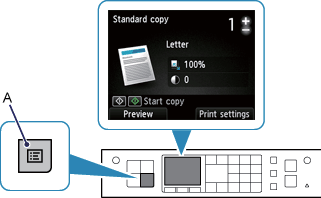
Шаг 2
1. Используйте кнопки [


 ] (A) для выбора значка [WLAN Setup/Настройка WLAN] и нажмите кнопку [OK] (B).
] (A) для выбора значка [WLAN Setup/Настройка WLAN] и нажмите кнопку [OK] (B).
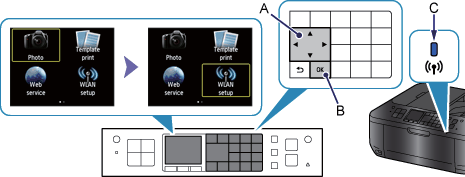
При установке беспроводного соединения загорится голубой индикатор Wi-Fi (C).
Принтер начнет автоматический поиск точек доступа с поддержкой функции WPS.
Шаг 3
Дисплей на принтере должен выглядеть, как показано ниже -
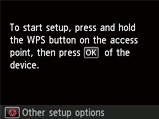
1. Нажмите и удерживайте кнопку [WPS] на точке доступа около 5 секунд, затем отпустите ее. Для получения точных инструкций по запуску WPS на точке доступа обратитесь к руководству пользователя точки доступа.
2. Нажмите и удерживайте кнопку [OK] на принтере в течение 2 минут.
Во время поиска или подключения к точке доступа расположенный на принтере индикатор Wi-Fi (синий) мигает.
3. При появлении экрана, приведенного ниже, нажмите кнопку [OK] для завершения настройки.
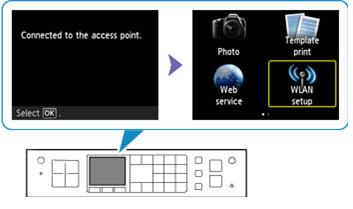
На этом завершается процедура настройки WPS.
Теперь установите программное обеспечение для максимально эффективного использования PIXMA MX525.
При отсутствии установочного компакт-диска, поставляемого с продуктом, загрузите руководства и программное обеспечение, чтобы продолжить.
Если выполнить беспроводную настройку WPS, следуя данным инструкциям, не удается, свяжитесь с нами для получения инструкций по дальнейшим действиям.
Стандартный метод подключения
Шаг 1
1. Нажмите кнопку [Menu/Меню] (A) на принтере.
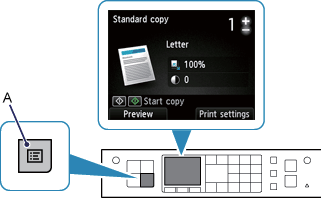
Шаг 2
1. С помощью кнопок [


 ] (A) выберите значок [WLAN Setup/Настройка WLAN] и нажмите кнопку [OK] (B).
] (A) выберите значок [WLAN Setup/Настройка WLAN] и нажмите кнопку [OK] (B).
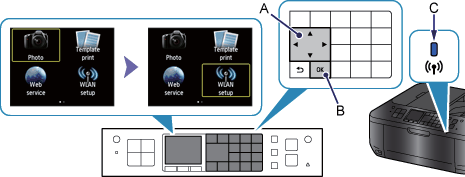
При установке беспроводного соединения загорится голубой индикатор Wi-Fi (C).
Шаг 3
Дисплей на принтере должен выглядеть, как показано ниже -
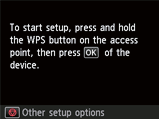
1. Нажмите кнопку [Стоп/Сбросить  ] для отображения следующего экрана.
] для отображения следующего экрана.
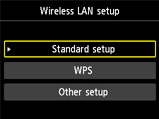
2. Нажмите кнопку [OK], чтобы выбрать [Standard setup/Стандартная настройка].
Принтер начнет поиск всех доступных беспроводных сетей, находящихся в непосредственной близости.
3. Используйте клавиши со стрелками для выбора имени (или SSID) беспроводной сети, затем нажмите кнопку [OK].
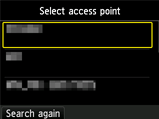
Если вы не уверены в имени беспроводной сети, его можно проверить на ярлыке на точке доступа или посмотреть имя сети, к которой подключен компьютер.
Если вы не видите сеть в списке, воспользуйтесь кнопками стрелок для выбора пункта [Повторить поиск] и нажмите [OK].
4. Отобразится один из приведенных ниже экранов, в зависимости от используемого сетью метода безопасности.
WEP
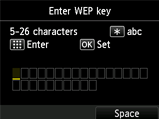
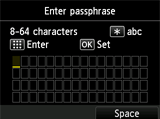
5. Введите пароль сети (ключ или кодовое слово WEP) от вашей беспроводной сети. Пароль чувствителен к регистру символов.
Если вы не уверены в правильности пароля беспроводной сети, его можно проверить на ярлыке на точке доступа.

На принтере можно вводить символы в том случае, если буквенно-цифровые клавиши (A) на панели управления подсвечены. Следуйте приведенным ниже инструкциям.
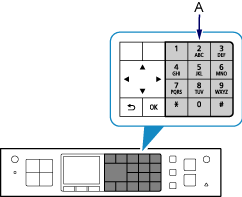
Аппарат имеет три режима ввода: режим ввода заглавных букв, строчных букв и цифр Нажмите кнопку  для переключения между режимами заглавных букв (A), строчных (a) или цифровым вводом (1). (Выбранный режим ввода будет отображаться в верхнем правом углу экрана)
для переключения между режимами заглавных букв (A), строчных (a) или цифровым вводом (1). (Выбранный режим ввода будет отображаться в верхнем правом углу экрана)
Если необходимо ввести символ, нажмите клавишу # несколько раз, пока не отобразится необходимый символ.
Например, в режиме заглавных букв однократное нажатие кнопки  отобразит "A", а двукратное нажатие кнопки
отобразит "A", а двукратное нажатие кнопки  отобразит "B" и т.д.
отобразит "B" и т.д.
Если имеется два символа, которые содержатся на одной и той же кнопке, нажмите кнопку стрелки для перехода к следующему символу.
Если вы случайно допустили ошибку, удалить неправильный символ можно нажатием центральной функциональной клавиши.
6. После завершения ввода символов нажмите кнопку [OK].
7. Убедитесь, что введенный вами пароль сети указан правильно.
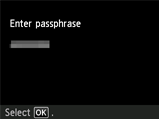
8. Если все указано правильно, нажмите кнопку [OK].
Если вы допустили ошибку, и необходимо исправить пароль, коснитесь кнопки [ ].
].
9. При отображении экрана (1) нажмите кнопку [OK].
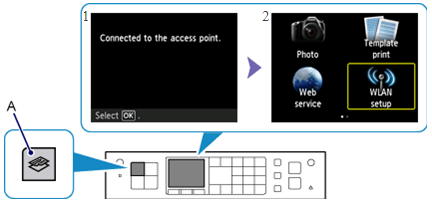
10. При отображении экрана (2) нажмите кнопку [COPY] (A) для возвращения на экран КОПИРОВАНИЯ.
На этом завершается процедура настройки стандартного подключения.
Теперь установите программное обеспечение для максимально эффективного использования PIXMA MX525.
При отсутствии установочного компакт-диска, поставляемого с продуктом, загрузите руководства и программное обеспечение, чтобы продолжить.
Если выполнить беспроводную настройку, следуя данным инструкциям, не удается, свяжитесь с нами для получения инструкций по дальнейшим действиям.
Сброс параметров сети до заводских значений
Если требуется сбросить параметры сети до заводских значений, например при изменении точки доступа, можно сделать это, выполнив следующие действия:
Шаг 1
1. Нажмите кнопку [Menu/Меню] (A) на принтере.
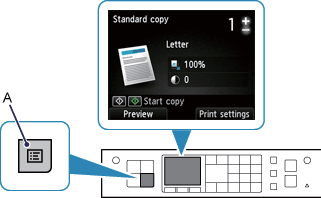
Шаг 2
1. С помощью кнопок [


 ] (A) выберите [Настройка].
] (A) выберите [Настройка].
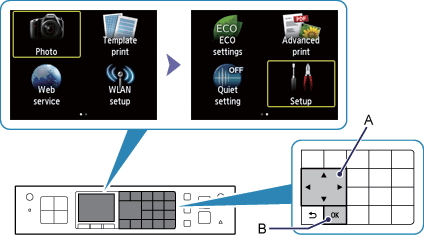
2. Нажмите кнопку [OK].
Шаг 3
1. С помощью кнопки [  ] (A) выберите [Настройки устройства] и нажмите [OK] (B).
] (A) выберите [Настройки устройства] и нажмите [OK] (B).
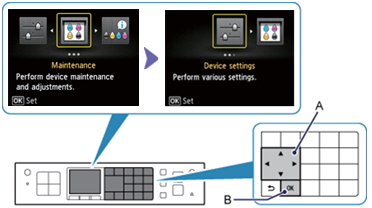
Шаг 4
1. С помощью кнопки [ 
 ] (A) выберите [Настройки ЛВС] и нажмите [OK] (B).
] (A) выберите [Настройки ЛВС] и нажмите [OK] (B).
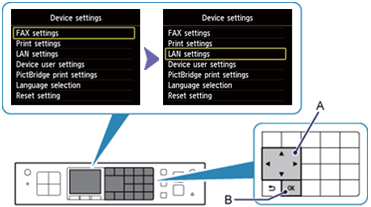
Шаг 5
1. С помощью кнопок [
 ] (A) выберите [Сбросить настройки ЛВС] и нажмите [OK] (B).
] (A) выберите [Сбросить настройки ЛВС] и нажмите [OK] (B).
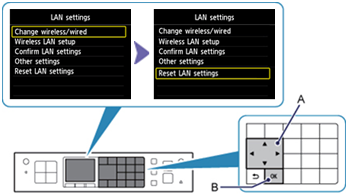
Шаг 6
1. С помощью кнопок [
 ] выберите [Да] и подтвердите сброс нажатием [OK].
] выберите [Да] и подтвердите сброс нажатием [OK].
Шаг 7
1. При отображении на экране сообщения [Выполнено], нажмите кнопку [OK] для выполнения процедуры сброса настроек ЛВС.
Шаг 8
1. При отображении приведенного ниже экрана, показанного ниже, нажмите кнопку [COPY] (A), чтобы вернуться на экран КОПИРОВАНИЯ.
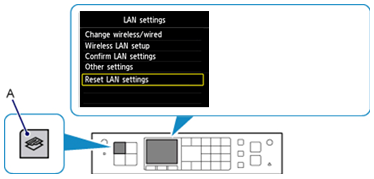
Теперь значения настроек беспроводной сети сброшены до заводских настроек по умолчанию.
Если выполнить процедуру, следуя данным инструкциям, не удается, свяжитесь с нами для получения инструкций по дальнейшим действиям.

